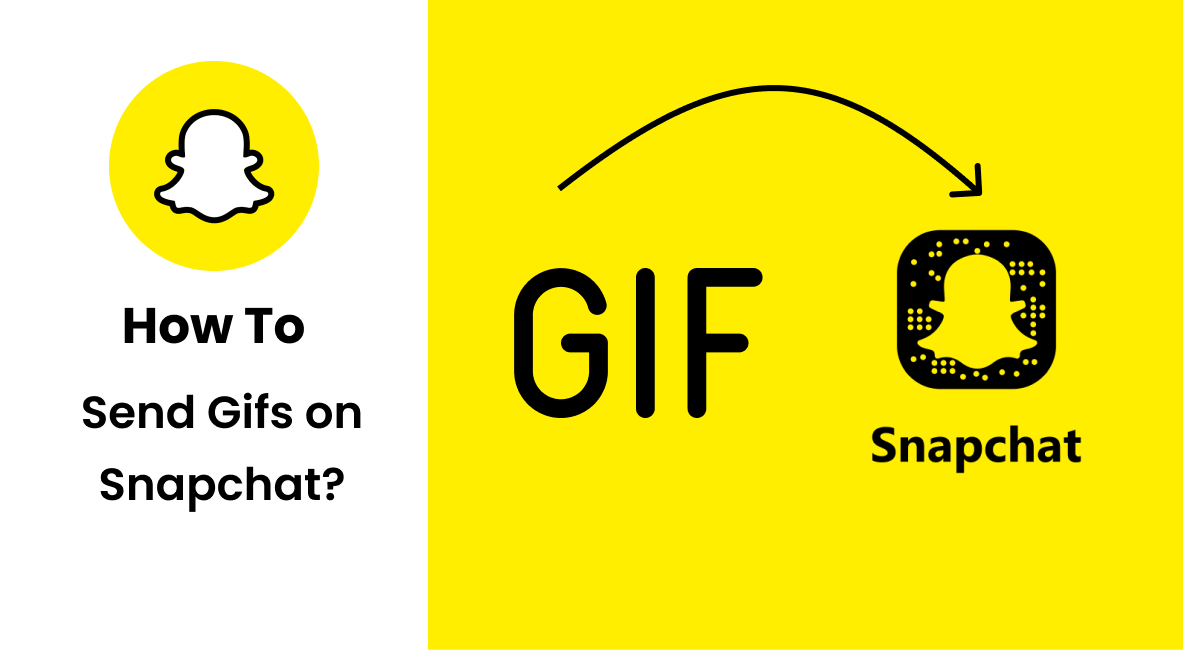Göndermekten yoruldum sıkıcı Arkadaşlarına mesaj mı atıyor? Sohbeti renklendirmek ve ona hayat vermek ister misin? Endişelenme çünkü artık yapabilirsin. Snapchat’te gif gönderme. Gif ve çıkartma göndermek, metninizi daha ilginç hale getirmenin harika bir yoludur.
Snapchat popüler bir uygulamadır haberleşmek Arkadaşlarınla. Sadece metin değil, aynı zamanda canlı paylaşmanıza da olanak tanır Video görüntüler ve Resim sevdiklerinizin arasında kendinizin. Bu, iletişimi daha samimi hale getirir ve ilişkinin gelişmesine yardımcı olur. Bu şaşırtıcı özellik arasında, bir seçenek de vardır gifler snapchat üzerinde.
Gif’ler Canlı çıkartmaların sürümü. Kelimelerinize ve ifadenize uygun bir gif bulabilirsiniz ve bulamıyorsanız, yapmak Kendin yap. Bu makale boyunca snapchat’te mesajınızla ekli gifleri göndermek için kolay adımları araştıracağız.
İçindekiler Tablosu
-
Snapchat’te Gif Nasıl Gönderilir?
-
Gif’leri Yaslamayla Gönder
- 1. Hesabınıza giriş yapın.
- 2. Bir çırpıda.
- 3. Çıkartma simgesine tıklayın.
- 4. ‘GIF’i seçin.
- 5. Seçtiğiniz bir gif seçin.
- 6. Snap gönderin.
-
Snapchat Mesajında Gif Gönder
- Yerleşik Özellik
-
Üçüncü Taraf Uygulaması
-
Android için
- 1. ‘Ayarlarda Etkinleştir’i seçin ve ‘Gboard’da geçiş yapın.
- 2. ‘Giriş yöntemini seçin’ ve ‘Gboard’ klavyesini seçin.
- 3. ‘Bitti’ye tıklayın.
- 4. Sohbeti açın ve klavyeden ‘GIF’i seçin.
- 5. Bir gif seçin ve gönderin.
- IOS için
-
-
-
Kendi gif’imi oluşturabilir miyim?
- 1. Bir GIPHY hesabını ‘Başlarken’ ve ‘Kaydolun’ veya ‘Giriş Yapın’.
- 2. ‘Oluştur’u seçin.
- 3. ‘Katılıyorum’a tıklayın.
- 4. Galeriden bir resim seçin.
- 5. Ok simgesine tıklayarak devam edin.
- 6. ‘GIF Kaydet’e iki kez tıklayın.
- Son
Snapchat’te Gif Nasıl Gönderilir?
Gif göndermek Snapchat’te bulunan çok kolay bir özelliktir. Normal metin iletilerinizle birlikte gif paylaşarak metinlerinizi eğlenceli hale getirebilirsiniz. Snapchat’te gif göndermenin aşağıda ele gelen iki yolu vardır:
- Gif’leri Yaslamayla Gönder
- Snapchat Mesajında Gif Gönder
Gif’leri Yaslamayla Gönder
Snap’inize gif eklemek, çıtçıtlarınızı daha büyüleyici hale getirecektir. Aşağıdaki adımları izleyerek bunu kolayca yapabilirsiniz:
1. Hesabınıza giriş yapın.
2. Bir çırpıda.
3. Çıkartma simgesi.
4. ‘yi seçinGIF‘.
5. Seçtiğiniz bir gif seçin.
6. Snap gönderin.
Şimdi snap’inize bir gif eklediniz.
Snapchat Mesajında Gif Gönder
İletişiminiz her seferinde snap’inize gif eklemek yerine, gif sohbet kutusu kolaylık sağlamak için. Gif eklemek için Snapchat uygulamasına gömülü doğrudan bir özellik yoktur. Bu biraz. zor ama var Alternatif aynı sonucu elde etmek için. İki snapchat mesajlarında gif göndermeyi mümkün kılan yollar şunlardır:
- Yerleşik Özellik
- Üçüncü Taraf Uygulaması
Yerleşik Özellik
Bulabilirsiniz GIF seçeneğini, cep telefonunuz üzerinden yazmaya başladığınızda klavyenizdeki seçeneklerden belirleyin. Ancak, bu özelliğin kullanılamıyor kullanıyorsanız Eski Android veya IOS cihazının sürümü. Seçeneğiniz varsa, seçtiğiniz bir gif seçin ve gönderin. Bol miktarda olmasına rağmen ücretsiz gif uygulamaları klavyenize de eklenebilen android ve IOS için de kullanılabilir.
Üçüncü Taraf Uygulaması
Gif uygulaması serbestçe oyun mağazası ve uygulama mağazası her ikisi için de android ve IOS sırasıyla. Yükleyebilirsiniz Gboard herhangi bir android cihaz için play store’dan ve GIPHY IOS cihazı için app store’dan. Aşağıda belirtildiği gibi adımlara devam edin:
Android için
Gboard’u Yükle telefonunuzda ve talimatların önerdiği şekilde devam edin:
1. ‘yi seçinAyarlarda Etkinleştir‘ ve ”yi üzerinde geçiş yapmak içinGboard’.
2. ‘Giriş yöntemini seç’ seçin ve ‘Gboard’ klavye.
3. Tıklayın ‘Yapılmış‘.
Snapchat’inize gidin ve sohbet kutusunu açın.
4. Sohbeti açın ve ‘GIF’ klavyeden.
5. Bir gif seçin ve gönderin.
Artık snapchat mesajlarında gif gönderebilirsiniz.
IOS için
Yüklemek GIPHY ve bilgisayarınıza ekleyin Klavye içinden Ayarlar. Şimdi, snapchat mesaj kutusuna gidin ve klavyeyi ve GIPHY klavyenizi değiştirin. Bu uygulamayı kullanarak IOS cihazınızdan Snapchat mesajında gif gönderin.
Kendi gif’imi oluşturabilir miyim?
Evet, play store’da ücretsiz olarak bulunan uygulamalar aracılığıyla kendi gif’inizi oluşturabilirsiniz. Bu, galerinizdeki resimlerden gif yapmanıza ve ayrıca yüz giflerini bu örnekte doğru yapmanıza olanak sağlayacaktır. Kaydetmeden veya yüklemeden önce gifleri dekore edebilir ve giflere metin ekleyebilirsiniz. Yüklemek GIPHY ve kendi gif’inizi oluşturmak için aşağıdaki adımları izleyin:
1. ‘Başlarken‘ ve ‘Kaydol‘ veya ‘Oturum aç‘ bir GIPHY hesabı.
2. ‘yi seçinYaratmak‘.
3. ‘ye tıklayın.Kabul Ediyorum‘.
4. Galeriden bir resim seçin.
Seçili resme metin, filtre ve çıkartma ekleyebilirsiniz.
5. Ok simgesi.
6. Tıklayın ‘GIF Kaydet‘ye iki kez yol kat etti.
Son
Şunları yapabilirsiniz zevk almak Snapchat’te gif oluşturmak ve göndermek için yöntemleri öğrenerek snapchat. Konuşmanızı hafifletecek ve eğlencenin devam etmesine yardımcı olacaktır. Bu yazıda nasıl yaratmak gif’i kendi başına ve ayrıca Gönder snapchat’te gifler. Umarız bu yararlı bir makaleydi. Herhangi bir sorunuz varsa bize bildirin.